Thrive Leads Review 2023 - Le plugin de construction de liste ultime pour WordPress
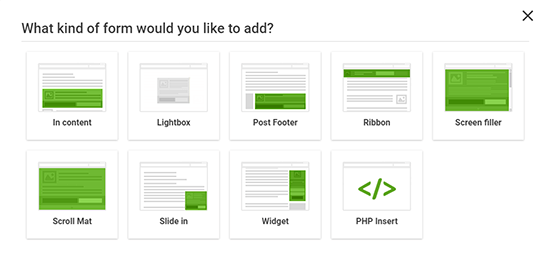
Table des matières
Bienvenue à mon examen de Thrive Leads.
Vous êtes sans doute conscient de l'importance de construire une liste d'adresses électroniques et de générer des leads. Mais quel plugin WordPress de génération de leads devriez-vous utiliser ?
Thrive Leads est une option populaire, mais est-elle adaptée à vos besoins ?
C'est ce que nous allons vous aider à découvrir dans cette revue de Thrive Leads. Je vais également vous montrer comment le plugin fonctionne, et comment vous pouvez l'utiliser sur votre site WordPress.
Commençons :
Thrive Leads : un aperçu des fonctionnalités
Thrive Leads est un plugin tout-en-un de construction de listes d'emails pour WordPress. envoyer pour vous - vous avez toujours besoin d'un service de marketing par courriel pour cela. En revanche, il est beaucoup plus facile d'attirer des abonnés à qui envoyer ces courriels. .
En effet, la plupart des services de marketing par courrier électronique sont axés sur l'envoi de courriels et ne vous offrent pas beaucoup d'options pour développer votre liste d'emails.
Thrive Leads comble cette lacune en vous aidant à créer une variété de différents types de formulaires d'opt-in WordPress que vous pouvez ensuite cibler et optimiser de plusieurs façons utiles.
Commençons par les types de formulaires que Thrive Leads propose. Au total, vous pouvez afficher ces types de formulaires :
- Boîte lumineuse contextuelle
- Ruban adhésif/barre de notification
- Formulaires en ligne dans votre contenu
- Formulaires d'opt-in en 2 étapes où les visiteurs cliquent sur un bouton pour afficher le formulaire ( excellent pour les taux de conversion ! )
- Formulaires coulissants ( idéal si vous souhaitez quelque chose d'un peu moins agressif qu'un popup )
- Widget Opt-in
- Remplissage de l'écran ( super agressif )
- Casier à contenu
- Tapis à rouleaux
- Formulaires à choix multiples ( vous permettent de créer ces opt-outs négatifs )
Une fois que vous aurez créé un formulaire, vous pourrez l'utiliser :
- Déclenche l'affichage à l'endroit exact moment opportun
- Le ciblage permet de l'afficher à l'adresse exacte de l'utilisateur. les bonnes personnes
- Tests A/B pour déterminer le texte qui fonctionne le mieux
C'est Thrive Leads en un mot, mais il comprend également d'autres fonctionnalités plus petites qui :
- Vous permet d'afficher différentes offres aux personnes qui se sont déjà inscrites à votre liste d'adresses électroniques.
- Visualisez des analyses détaillées de vos efforts de création de listes
- Choisissez parmi des modèles prédéfinis pour vos formulaires d'opt-in
- Concevoir ou éditer un modèle en utilisant le puissant constructeur de pages Thrive Architect
Et vous pouvez, bien sûr, connecter Thrive Leads à pratiquement tous les fournisseurs de services de marketing par courriel bien connus.
Accéder à Thrive LeadsLes 5 caractéristiques qui distinguent Thrive Leads
Dans la prochaine section, je vous emmènerai à travers le processus de création d'un formulaire d'opt-in avec Thrive Leads afin que vous puissiez voir toutes les fonctionnalités de base. Mais avant cela, je veux mettre en évidence certaines de mes fonctionnalités préférées que vous ne trouverez pas nécessairement dans d'autres plugins WordPress de génération de leads.
Je pense que c'est ce qui fait passer Thrive Leads de "juste un autre plugin de construction de liste" à "l'un des meilleurs plugins de construction de liste".
1. une grande variété de formulaires d'opt-in vous permet de contrôler entièrement la construction de votre liste
Tout d'abord, j'aime la variété des types de formulaires opt-in auxquels vous avez accès. Alors que vous pouvez trouver d'autres plugins de génération de leads qui offrent le plus des mêmes types de formulaires d'opt-in, je n'en connais aucun qui offre tous des formulaires d'opt-in proposés par Thrive Leads... du moins pas au même prix :
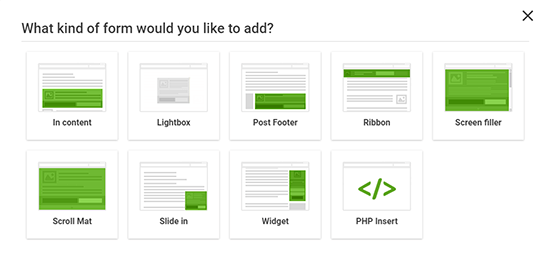
Si tout ce que vous voulez faire est de créer des pop-ups, cela pourrait ne pas être un grand avantage. Mais si vous aimez expérimenter avec différents types de formulaires d'opt-in, Thrive Leads vous donne une tonne de variété.
2. vous utilisez Thrive Architect pour construire vos opt-ins
Si vous n'êtes pas familier, Thrive Architect est un constructeur de pages WordPress populaire qui utilise un système d'édition par glisser-déposer facile et sans code.
Lorsque vous utilisez Thrive Leads, vous pouvez utiliser ce puissant constructeur de pages pour construire vos formulaires d'opt-in.
C'est quelque chose que la plupart des autres plugins de génération de leads n'offrent pas, simplement parce qu'ils n'ont pas l'intégration verticale nécessaire pour le faire ( c'est-à-dire que la plupart des autres entreprises ne disposent pas d'un constructeur de pages autonome déjà développé qu'elles pourraient intégrer. ).
En bref, cela signifie que Thrive Leads va rendre beaucoup plus facile pour vous d'éditer et de personnaliser vos formulaires d'opt-in... même si vous ne connaissez rien au code :
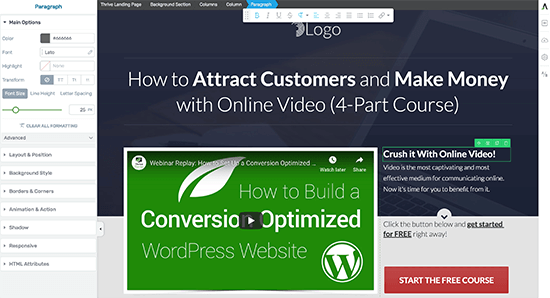
3. les tests A/B pour optimiser vos opt-ins
Les tests A/B vous permettent d'optimiser vos formulaires opt-in en comparant deux ou plusieurs versions différentes l'une par rapport à l'autre.
Essentiellement, il vous permet de savoir exactement quel formulaire reçoit l'aide de l'Union européenne. les plus abonnés au courrier électronique afin de tirer le meilleur parti de chaque visite sur votre site.
Thrive Leads vous permet d'effectuer des tests A/B d'une manière puissante.
En plus de tester différents designs et textes, Thrive Leads vous permet de tester différents :
- Types de formulaires
- Déclencheurs de formulaires
Cela signifie que vous pouvez tester des choses plus techniques, par exemple si votre popup fonctionne mieux lorsqu'il est affiché pendant 10 secondes ou 20 secondes, ou si les gens convertissent mieux avec un remplissage d'écran agressif ou un slide-in moins gênant.
C'est vraiment cool et c'est quelque chose que peu de plugins de génération de leads proposent.
4. la fonction SmartLinks pour ne pas ennuyer vos abonnés existants
Si une personne s'est déjà inscrite à votre liste de diffusion, il est assez étrange de lui demander de s'inscrire à nouveau à votre liste de diffusion... C'est logique, non ?
Cela m'amène à l'une des fonctionnalités les plus intéressantes de Thrive Leads :
En utilisant ce que l'on appelle SmartLinks vous pouvez afficher différentes offres (ou aucune offre) aux personnes qui se sont déjà inscrites à votre liste de diffusion.
Les SmartLinks sont des liens spéciaux que vous pouvez utiliser dans vos e-mails pour vous assurer que toute personne qui reçoit un e-mail que vous avez envoyé ne voit pas vos offres opt-in. Vous pouvez soit cacher complètement vos offres opt-in, soit afficher une offre différente à la place :
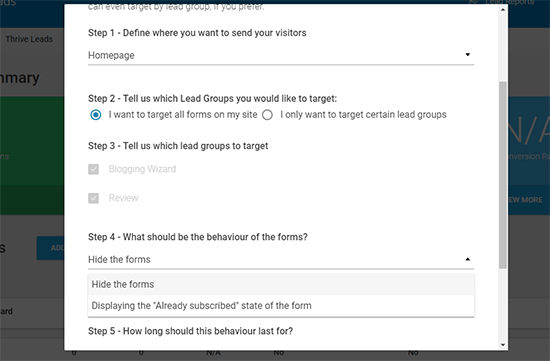
Certains outils SaaS - comme OptinMonster - offrent quelque chose de similaire, mais je ne connais pas de plugins WordPress qui fassent la même chose.
5. la livraison facile d'actifs pour vous aider à créer des aimants à prospects
Thrive Leads peut également vous aider à livrer automatiquement des téléchargements aux nouveaux abonnés afin que vous puissiez facilement utiliser des aimants à prospects sur votre site.
Comme SmartLinks, certains outils SaaS offrent cette fonctionnalité, mais ce n'est pas quelque chose que l'on trouve habituellement dans un plugin WordPress.
Accéder à Thrive LeadsComment utiliser Thrive Leads pour créer un formulaire d'opt-in
Maintenant que j'ai partagé les caractéristiques spécifiques de Thrive Leads que j'aime bien, je veux vous donner un aperçu plus holistique de la façon dont le plugin fonctionne réellement.
La meilleure façon de le faire est de vous montrer comment utiliser Thrive Leads pour créer un formulaire d'opt-in. Voici un tutoriel rapide, dans lequel j'ajouterai quelques unes de mes propres réflexions sur la façon dont les différentes fonctionnalités peuvent être bénéfiques.
Voir également: WordPress vs Blogger : une comparaison détaillée des plateformes de blogs (édition 2023)Étape 0 : Vérifier le tableau de bord de Thrive Leads
Lorsque vous arrivez pour la première fois sur le tableau de bord de Thrive Leads, il va vous donner un résumé rapide des statistiques de la journée, ainsi que des options pour créer :
- Groupes pilotes - Il s'agit de formulaires que vous pouvez automatiquement Vous pouvez cibler chaque groupe de prospects sur un contenu spécifique ou faire en sorte qu'un groupe de prospects s'affiche globalement. Il englobe les fonctionnalités auxquelles la plupart des gens pensent dans un plugin d'opt-in .
- Shortcodes pour les prospects - Il s'agit de formulaires plus basiques que vous pouvez manuellement insérer dans votre contenu à l'aide d'un shortcode.
- ThriveBoxes - Ils vous permettent de créer des opt-ins en deux étapes.
- Signup Segue - Ils vous permettent de créer des liens d'inscription en un clic que vous pouvez envoyer à existant Par exemple, vous pouvez permettre aux gens de s'inscrire à un webinaire en un seul clic.
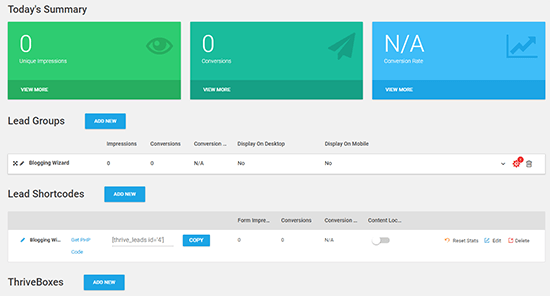
Pour ce tutoriel, je vais vous montrer un Groupe pilote car, encore une fois, c'est probablement la fonction que vous utiliserez le plus souvent.
Étape 1 : Créer un groupe de prospects et ajouter un type de formulaire
Un groupe de prospects est essentiellement un formulaire, ou un ensemble de formulaires, qui s'affiche sur un contenu spécifique (vous pouvez l'afficher globalement ou le cibler par catégorie, message, statut de connexion, etc.)
Vous pouvez créer plusieurs groupes de prospects, mais un seul groupe de prospects s'affichera sur chaque page à la fois (vous pouvez choisir le groupe de prospects à privilégier en modifiant l'ordre).
Pour commencer, vous donnez un nom à votre nouveau groupe de prospects. Ensuite, Thrive Leads vous demandera d'ajouter un nouveau formulaire d'opt-in :
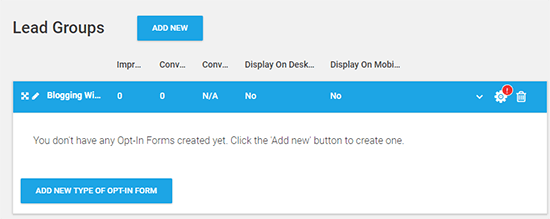
Vous pouvez ensuite choisir l'un des 9 types de formulaires disponibles :
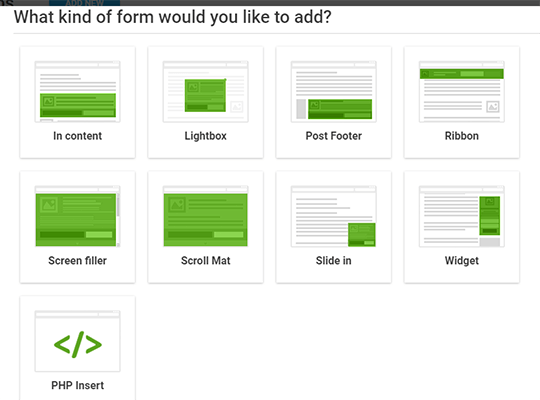
Pour cet exemple, j'utiliserai un formulaire popup (lightbox).
Étape 2 : Ajouter un formulaire et personnaliser le déclencheur
Une fois que vous avez créé un type de formulaire - lightbox pour cet exemple - Thrive Leads vous demandera de Ajouter un formulaire :
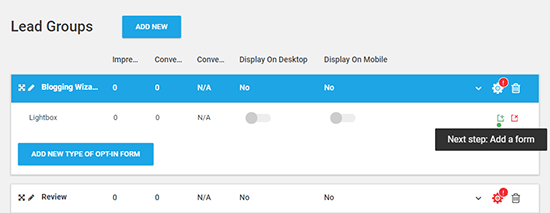
La capture d'écran ci-dessus illustre quelque chose que j'aime à propos de Thrive Leads. il vous guide en permanence pour vous assurer que vous effectuez les bonnes étapes ! Ce type de microcopie est une chose à laquelle on ne pense pas toujours, mais qui rend l'expérience beaucoup plus fluide.
Lorsque vous créez un formulaire, vous lui donnez d'abord un nom, puis vous pouvez le gérer :
- Déclencheurs
- Fréquence d'affichage
- Animation
- Conception
Pour personnaliser les trois premiers, il suffit de cliquer. Par exemple, en cliquant sur le bouton Déclencheur ouvre une liste déroulante proposant diverses options de déclenchement :
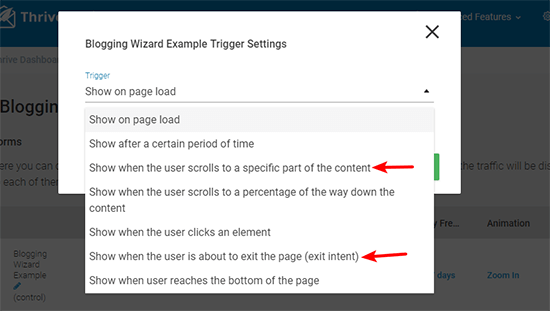
J'ai mis en évidence deux de mes déclencheurs préférés dans la capture d'écran ci-dessus.
De même, en cliquant sur Fréquence d'affichage vous permet d'utiliser un curseur pour choisir la fréquence d'affichage du formulaire à vos visiteurs :
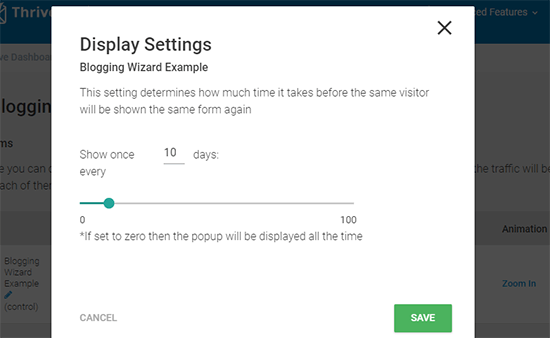
Cela vous permet d'éviter d'ennuyer vos visiteurs avec des fenêtres pop-up incessantes.
Étape 3 : Conception du formulaire
Une fois que vous êtes satisfait des déclencheurs, de la fréquence d'affichage et de l'animation, vous pouvez commencer à concevoir votre formulaire en cliquant sur le bouton Crayon icône.
Vous pouvez soit commencer à partir d'un modèle vierge, soit choisir l'un des nombreux modèles pré-fabriqués inclus :
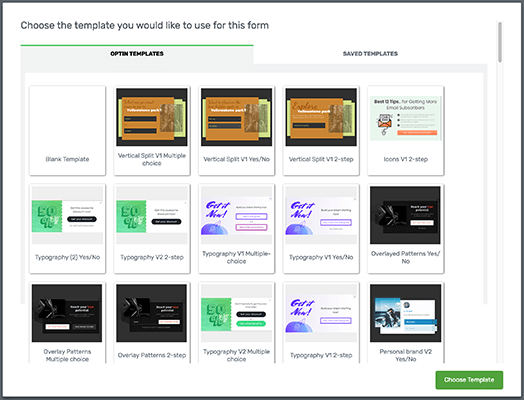
Vous verrez alors un aperçu en direct de votre formulaire :
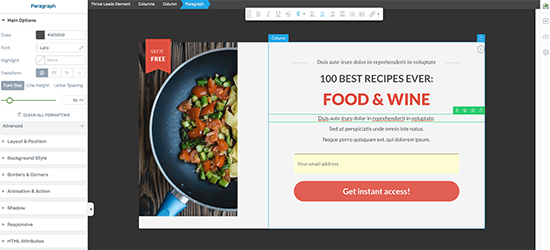
Les éléments qui rendent cette interface si conviviale sont les suivants :
- Tout est WYSIWYG et en ligne. Si vous souhaitez modifier le texte de votre popup, il vous suffit de cliquer dessus et de taper !
- Vous pouvez ajouter de nouveaux éléments par glisser-déposer. Si vous souhaitez ajouter une nouvelle image ou un nouveau texte, il vous suffit de faire glisser l'élément depuis le côté gauche pour qu'il apparaisse sur votre formulaire.
Il est également possible d'activer/désactiver la fonction éléments spécifiques en fonction de l'appareil utilisé par le visiteur.
Par exemple, vous pouvez désactiver une grande image sur les appareils mobiles afin de ne pas submerger vos visiteurs mobiles :
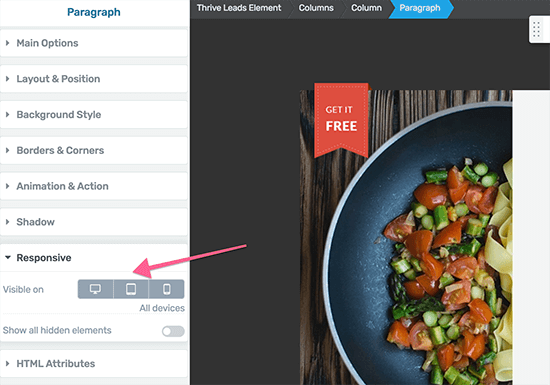
Et voici une fonctionnalité vraiment sympa que vous ne verrez probablement pas dans d'autres plugins :
Si vous cliquez sur le bouton Plus En cliquant sur le bouton dans le coin inférieur droit, vous pouvez créer différents "états". Par exemple, vous pouvez créer une version différente pour les personnes qui sont déjà abonnées :
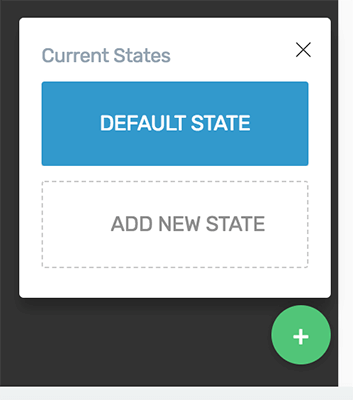
Combinez cela avec la fonction SmartLinks que j'ai mentionnée plus haut et vous aurez un contrôle considérable sur qui voit quoi.
Étape 4 : Créer des tests A/B (si nécessaire)
Si vous souhaitez créer une variante différente de votre formulaire pour effectuer des tests A/B, voici comment procéder. Juste :
- Créer un nouveau formulaire ou cloner/modifier un formulaire existant
- Cliquez sur Lancer un test A/B
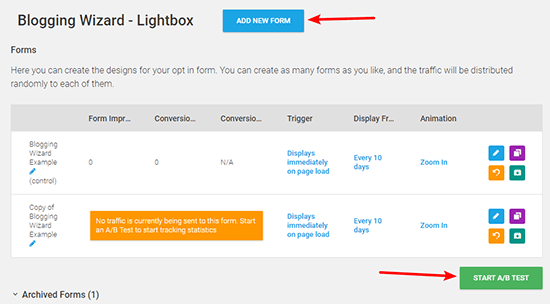
Notez qu'en plus de modifier la conception du formulaire, vous pouvez également modifier les déclencheurs et la fréquence pour chaque variante.
La simplicité de cette fonctionnalité est géniale car elle vous permet de créer rapidement plusieurs variantes de vos formulaires en très peu de temps. Même si chaque formulaire n'est que légèrement différent, vous pouvez trouver de petites améliorations sans perdre de temps .
Vous pouvez même mettre en place un Vainqueur automatique afin que Thrive Leads désactive automatiquement les formulaires perdants après une certaine période de temps, de sorte que vous n'ayez plus jamais besoin de penser à votre test :
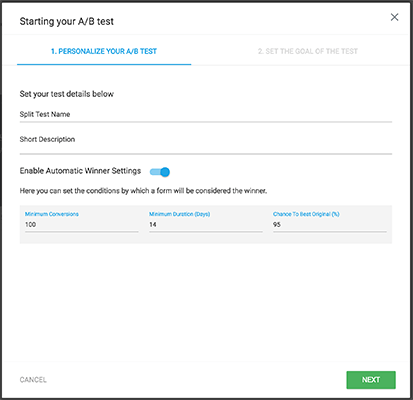
Au fil du temps, ces petites améliorations peuvent se traduire par une forte augmentation du nombre d'abonnés.
Étape 5 : Définir les options de ciblage pour votre groupe de prospects
Il ne vous reste plus qu'à définir vos options de ciblage pour l'ensemble du groupe de prospects avant de commencer à afficher votre formulaire :
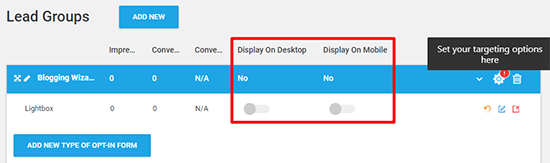
Outre la fonction intéressante qui vous permet de désactiver facilement un formulaire sur ordinateur ou sur mobile (ce qui est idéal pour éviter la pénalité de Google pour les fenêtres contextuelles sur mobile), vous pouvez également définir des règles détaillées qui vous permettent de cibler vos formulaires en fonction d'un contenu spécifique sur votre site.
Vous pouvez cibler :
- Tous les messages/pages
- Catégories
- Postes/pages individuels
- Types d'articles personnalisés
- Pages d'archives
- Pages de recherche
- Par statut de connexion
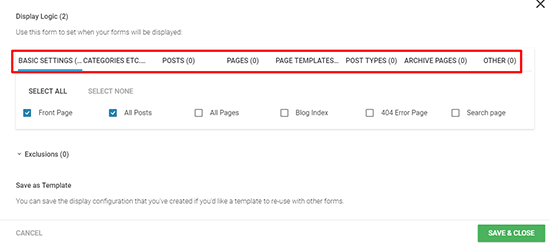
Une utilisation intéressante de cette fonctionnalité consiste à créer différents groupes de prospects pour les différentes catégories de votre site. Par exemple, si vous avez des catégories pour.. :
- Blogging
- WordPress
Vous pourriez alors montrer :
- Offres spécifiques au blogging sur le contenu de la catégorie Blogging
- Offres spécifiques à WordPress sur le contenu de la catégorie WordPress
Lorsque vos opt-ins sont plus pertinents par rapport au contenu qui intéresse vos lecteurs, vous obtiendrez un meilleur taux de conversion !
Exploration de quelques autres fonctionnalités de Thrive Leads
Ci-dessous, je vais explorer quelques autres fonctionnalités qui vous intéresseront probablement.
Connecter Thrive Leads à votre service de marketing par courriel
Il est facile de connecter Thrive Leads au service de marketing par courriel de votre choix. Vous n'avez qu'à aller à Connexions API dans votre activité habituelle Tableau de bord Thrive et vous pouvez choisir dans la longue liste déroulante :

Voici un aperçu plus long de tous les services de marketing par email que Thrive Leads supporte :
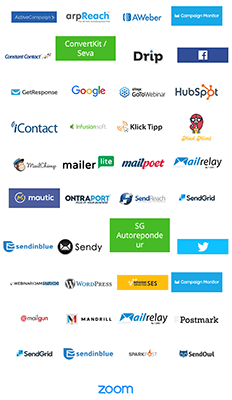
Des rapports détaillés pour que vous sachiez comment se comportent vos formulaires d'opt-in
Thrive Leads vous permet de voir les statistiques pour l'ensemble de vos efforts de construction de liste, ainsi que pour les formulaires d'opt-in individuels.
Vous pouvez même voir comment votre taux de conversion et la croissance de vos prospects ont évolué dans le temps :
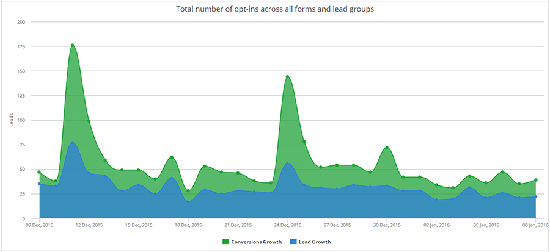
Combien coûte Thrive Leads ?
Vous pouvez acheter Thrive Leads en tant que produit autonome pour 99$/an et se renouvelle à 199$/an par la suite pour 1 site.
Alternativement, vous pouvez accéder à Thrive Leads en devenant membre de la Thrive Suite qui coûte 299$/an et se renouvelle à 599$/an par la suite.
Thrive Suite est rempli d'outils utiles et essentiels dont tout marketeur a besoin pour développer son activité en ligne. Ces outils incluent
Voir également: Comment enregistrer un domaine et mettre à jour les DNS (Guide du débutant)- Thrive Architect - Concevoir des pages d'atterrissage axées sur la conversion
- Thrive Quiz Builder - Construire des quiz pour la génération de leads et l'engagement
- Thrive Optimize - Pour l'optimisation et les essais fractionnés
- Thrive Theme Builder - Un thème WordPress personnalisable axé sur les conversions
- Et bien d'autres choses encore...
Vous pouvez utiliser n'importe lequel de ces outils sur un maximum de 5 sites web. Vous bénéficiez également d'une assistance et de mises à jour illimitées. Des licences d'agence sont également disponibles.
Vous craignez de gaspiller de l'argent en n'utilisant pas certains des autres outils de la Thrive Suite ? Même si vous n'utilisiez que Thrive Leads, cela reviendrait bien moins cher qu'un outil comparatif basé sur le cloud. Et vous n'auriez pas de restrictions sur les conversions ou le trafic.
Accéder à Thrive LeadsLes avantages et inconvénients de Thrive Leads
Pro's
- Une grande variété de types de formulaires opt-in
- Construction facile de formulaires par glisser-déposer grâce à Thrive Architect
- Nombreux modèles préétablis
- Une liste impressionnante d'intégrations pour les services de marketing par courriel
- Fonction SmartLinks permettant d'afficher différentes offres aux abonnés existants
- Livraison intégrée d'actifs pour faciliter la création d'aimants à prospects
- Des tests A/B rapides à mettre en place et qui permettent de choisir automatiquement le gagnant
- Ciblage des pages et des taxonomies
- Verrouillage du contenu des formulaires opt-in
- Modèles de mise à niveau du contenu spécialement conçus
Con's
- Certains des anciens modèles de formulaires d'opt-in semblent un peu dépassés
- Lorsque vous commencez, il peut être un peu déroutant de comprendre la différence entre les " Lead Groups ", les " ThriveBox " et les " Lead Shortcodes "
Examen de Thrive Leads : réflexions finales
Bien que vous puissiez trouver d'autres plugins qui peuvent égaler ses types de formulaires d'opt-in et ses options de ciblage/déclenchement, je ne pense pas que vous trouverez un autre plugin qui puisse offrir la même chose :
- Tests A/B
- SmartLinks ( La possibilité d'afficher des offres différentes pour les abonnés existants. )
- Livraison d'actifs pour les aimants de prospects
- Le même niveau de fonctionnalité de construction de formes que Thrive Architect
Pour ces raisons, je recommande absolument Thrive Leads si vous voulez une solution spécifique à WordPress.
Et l'accès à tous les autres produits Thrive en fait un guichet unique pour vos besoins de génération de leads.
Accéder à Thrive Leads

